
时间:2020-10-04 19:22:38 来源:www.win10xitong.com 作者:win10
我们在工作中都会经常使用电脑系统,但是有时候会出现一些问题,比如这个win10系统设置锁屏快捷键的情况,有不少对系统很了解的网友,也许都不太会解决这个win10系统设置锁屏快捷键的问题。那我们自己要如何做呢?我们只需要下面几个简单的设置1、右击桌面空白处,选择新建>>快捷方式2、弹出创建快捷方式窗口,在请键入对象的位置处输入Rundll32.exe user32.dll,LockWorkStation命令,可直接复制粘贴,完成后点击下一步就这个难题很容易的解决啦。小编下面给大家带来更详细的win10系统设置锁屏快捷键的完全操作要领。
win10系统设置锁屏快捷键的方法
1、右击桌面空白处,选择新建>>快捷方式
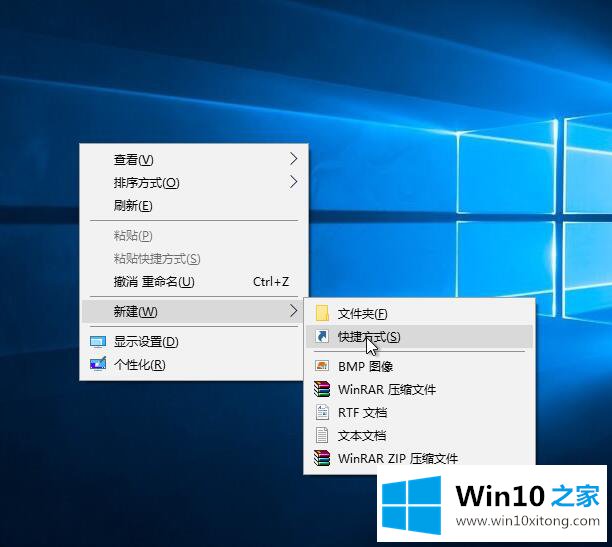
2、弹出创建快捷方式窗口,在请键入对象的位置处输入Rundll32.exe user32.dll,LockWorkStation命令,可直接复制粘贴,完成后点击下一步
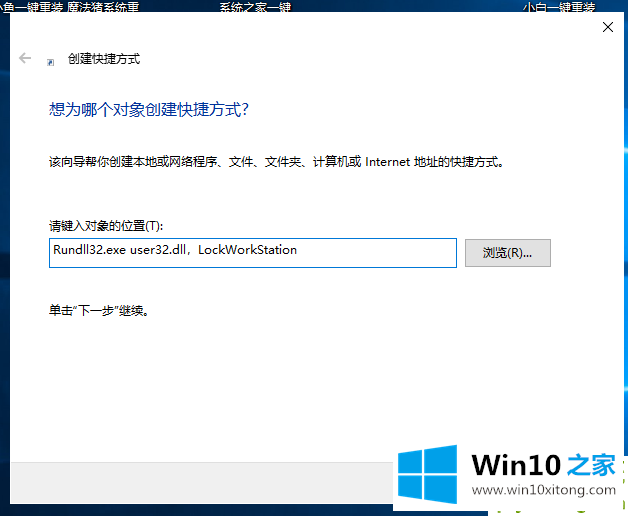
3、键入快捷方式的名称,自己随意,点击完成,以后双击即可锁屏
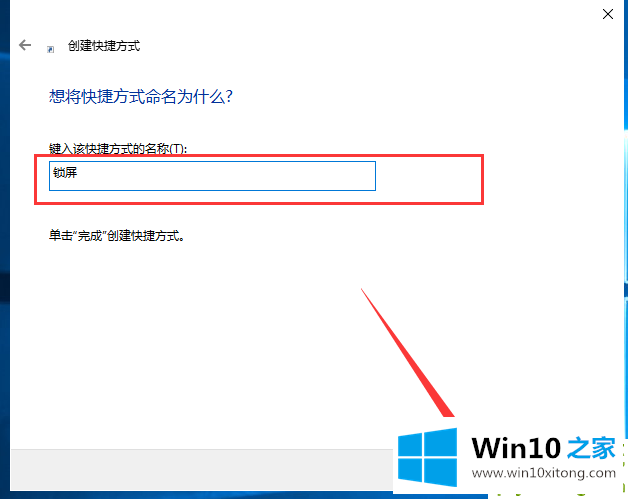
4、如果觉得麻烦,可以右击锁屏文件选择属性
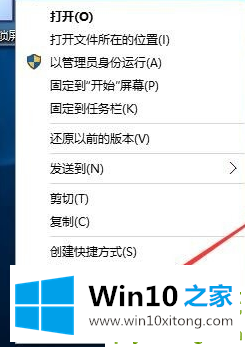
5、切换至快捷方式,快捷键一栏可以设置为自己喜欢的快捷键就可以啦
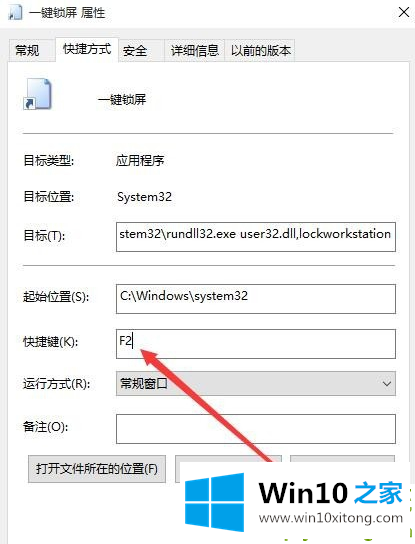
以上就是小编为小伙伴们带来的win10系统设置锁屏快捷键的方法,更多相关教程请关注win10之家。
最后小编想说,win10系统设置锁屏快捷键的完全操作要领非常简单,只需要一步一步的按照上面的方法去做,就可以解决了,解决方法很多种,如果你有更好的方法建议,可以给本站留言,谢谢大家。